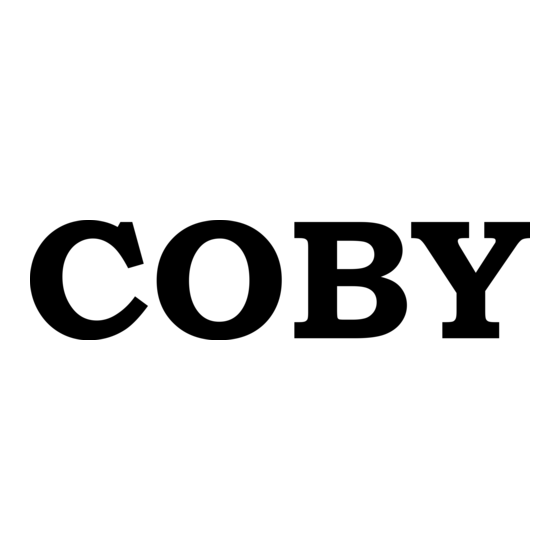
Table des Matières
Publicité
Les langues disponibles
Les langues disponibles
Liens rapides
For series /
Para la serie /
Pour la série
CAM3001
Snapp™ Mini Digital Camcorder
EN
Instruction Manual ...........................................................................Page 2
Snapp™ Mini Videocámara Digital
ES
Manual de Instrucciones ..........................................................Pagina 26
Snapp™ Mini Caméscope Numérique
FR
Manuel D'instruction .................................................................... Page 50
Please read carefully before use • Léa el manual antes de usar • Veuillez lire ce livret avant utilisation
Publicité
Chapitres
Table des Matières
Dépannage

Sommaire des Matières pour Coby Snapp CAM3001 Série
- Page 1 Snapp™ Mini Digital Camcorder For series / Instruction Manual ................Page 2 Para la serie / Snapp™ Mini Videocámara Digital Pour la série Manual de Instrucciones ............Pagina 26 Snapp™ Mini Caméscope Numérique CAM3001 Manuel D’instruction ..............Page 50 Please read carefully before use • Léa el manual antes de usar • Veuillez lire ce livret avant utilisation...
- Page 50 Table des matières  ConTenU de la boîTe ........................ 52 la Caméra en Un CoUP d’oeil ....................53 Vue de Face ..........................53 Vue de Dessus ..........................54 Vue Arrière .............................54 Vue de Gauche ..........................54 Vue de Droite ..........................54 Vue de Dessous ..........................54 CommenT démarrer .........................
- Page 51 Mode Photo ...........................58 Pour prendre une photo: ....................58 Zoom ............................59 Taille Photo ..........................59 Mode de Lecture ..........................60 Commandes de Lecture ....................60 branChemenT sUr Un TéléViseUr .................... 61 TransferT de fiChiers à Un ordinaTeUr ................62 logiCiel Par arCsofT ® ......................64 Exigences de Système ........................64 Installation du Logiciel ........................64 CaraCTérisTiqUes ........................
-
Page 52: Contenu De La Boîte
Contenu de la boîte   Merci d’avoir acheté cette Mini Caméra Vidéo Numérique CAM3001 de Coby. Veuillez lire ces instructions avant d’utiliser votre caméscope, et conservez-les pour référence future. Cette boîte comprend: Caméra CAM3001 Deux (2) piles de type “AA”... -
Page 53: La Caméra En Un Coup D'oeil
la Caméra en un coup d’oeil   Vue de Face Ecran ACL 2 MODE 3 Qualité (Haute/Basse) 4 Alimentation 5 Delete (Supprimer) 6 Enregistrer/OK Haut/Zoom Avant Bas/Zoom Arrière Gauche Droite 8 Cache du compartiment des batteries La Caméra En Un Coup D’oeil La Caméra En Un Coup D’oeil Page 53 Page 53... -
Page 54: Vue De Dessus
Vue de Dessus Prise de sortie A/V 2 Prise USB Vue Arrière 3 Objectif 4 Micro 5 Voyant LED (DEL) 6 Haut-parleur Vue de Gauche Fente de carte SD/SDHC Vue de Droite 8 Commutateur de prise USB 9 Dragonne Vue de Dessous 10 Fixation trépied Page 54 La Caméra En Un Coup D’oeil... -
Page 55: Comment Démarrer
Comment démarrer   Insertion d’une Carte Mémoire Veuillez lire et accomplir les étapes suivantes pour commencer à utiliser votre caméra vidéo numérique. Cette caméra enregistre sur des cartes mémoire SD ou SDHC La taille de carte maximum prise en Installer les Piles charge est 8GB. - Page 56 Pour éviter la corruption de données, éteignez la caméra vidéo numérique avant d’insérer ou de retirer une carte mémoire. Evitez de toucher les contacts en or de la carte mémoire. N’essayez pas d’insérer des objets autres qu’une carte de mémoire SD ou SDHC dans la fente de carte.
-
Page 57: Utiliser La Caméra
Utiliser la Caméra   Mise en Marche/Arrêt de la Mode Vidéo Caméra Placez la caméra en mode Vidéo pour enregistrer des vidéos. Appuyez sur et maintenez ce bouton appuyé pour mettre en marche/arrêt la caméra. Lorsque vous allumez votre caméra, elle passera automatiquement en Mode Vidéo. -
Page 58: Zoom
Taille Vidéo Pendant l’enregistrement, le montant total de temps d’enregistrement écoulé est affiché Votre caméra enregistre à une taille vidéo par dans le coin supérieur droit de l’écran. Quand défaut de 640x480 pixels. Pour maximiser le temps la caméra is en mode vidéo et n’enregistre d’enregistrement, vous pouvez vouloir enregistrer pas, le montant de temps d’enregistrement la vidéo à... -
Page 59: Zoom
Appuyez sur pour basculer entre les tailles Le niveau d’agrandissement est affiché sur photo. le coin droit de l’écran. La taille photo est affichée en haut de l’écran (3MP ou 1MP). Zoom Pour utiliser la fonction de zoom numérique de la caméra: Appuyez sur pour faire un zoom avant. -
Page 60: Mode De Lecture
Mode de Lecture Appuyez sur pour voir de multiples fichiers en mode affichage en réduction. Placez la caméra en mode Lecture pour revoir ou supprimer des vidéos et photos sur la caméra. Quand vous visualisez des fichiers en af- —... -
Page 61: Branchement Sur Un Téléviseur
branchement sur un Téléviseur   Pour visualiser vos fichiers vidéo et photo sur un Appuyez sur sur la caméra pour la placer écran plus grand, utilisez le câble A/V fourni pour sur le mode Lecture. Utiliser les commandes de connecter votre caméra à... -
Page 62: Transfert De Fichiers À Un Ordinateur
Transfert de fichiers à un ordinateur   Connectez votre caméra à un ordinateur pour trans- Transférez des fichiers de votre caméra à votre férer des fichiers de la caméra sur votre disque dur. ordinateur comme vous le feriez avec n’importe quel disque externe (par exemple, glisser- : Si vous prévoyez d’installer le logiciel sur le déposer ou copier/coller). - Page 63 La caméra doit être allumée pour se connecter à un ordinateur. La première fois que vous branchez la caméra à un ordinateur, l’ordinateur peut prendre quelques moments pour reconnaître et installer les pilotes appropriés pour la caméra. Un câble d’extension USB a été fourni pour votre commodité. Vous pouvez utiliser ce câble si les seuls ports USB disponibles sont situés à...
-
Page 64: Logiciel Par Arcsoft
logiciel par arcsoft ® Â Â Installation du Logiciel Votre caméra vidéo numérique est livrée avec un CD d’installation qui comprend un logiciel de Le logiciel inclus devrait être installé AVANT de retouche photo, de montage vidéo, et qui permet connecter la caméra à... -
Page 65: A Propos De Arcsoft Mediaimpression
Option de Menu Description Si le menu de lancement automatique n’apparaît pas automatiquement, double- Installer Installez le logiciel pour la cliquez sur l’icône de CD-ROM dans [My MediaImpression retouche de photo, le mon- Computer] (Mon Bureau) ou [Windows tage vidéo et le téléversement Explorer] (Windows Explorer), et ensuite de vos vidéos sur YouTube™. - Page 66 symbole “?” dans le coin supérieur droit de l’écran d’application). Pour téléverser des vidéos sur YouTube, vous devez avoir un compte YouTube valide. Pour vous abonner à un compte gratuit, veuillez visiter http://www.youtube.com.. Page 66 Logiciel Par Arcsoft ®...
-
Page 67: Caractéristiques
Caractéristiques   Type d'Affichage Afficheur ACL Couleur de 1,44” Capteur d’image 1,3 MP CMOS (1280 x 960) Résolution Vidéo VGA (640 x 480), 30 fps QVGA (320 x 240), 30 fps Zoom 4x Numérique Objectif 3mm f/2,8 Profondeur de Foyer 1,2m ~ infinité... -
Page 68: Dépannage
Web www.cobyusa.com pour les questions les plus fréquentes (FAQ) et des mises à jour micropro- grammes. Si ces ressources ne vous aident pas à résoudre le problème, veuillez contacter le service d’assistance technique. Address COBY Electronics Corporation Tech Support (Assistance Technique) 150 Knowlton Way Savannah, GA 31407 Courriel techsupport@cobyusa.com... - Page 69 Les piles peuvent être vieilles ou peuvent ne pas Les images ou vidéos floues peuvent être gé- retenir une charge adéquate. Essayez de rem- nérées quand il n’y a pas assez de lumière sur le placer les piles. sujet.
-
Page 70: Avis De Sécurités
avis de sécurités  Information client : Notez ci-après le numéro de série situé sur l’appareil. Conservez ces informations pour pouvoir vous y référer ultérieurement. Numéro du modèle Numéro de série Le symbole en forme d’éclair fléché placé dans un tri- Pour de plus amples informations sur le recyclage ou la angle équilatéral informe l’utilisateur de la présence mise au rebut de ce produit, veuillez contacter les auto-... - Page 71 déclaration fCC: Cet appareil est conforme avec la section 15 des Règles FCC. Le fonctionnement est sujet aux deux conditions suivantes : (1) Cet appareil ne peut causer d’interférences dangereuses, et (2) Cet appareil doit accepter toute interférence, y compris une interférence pouvant causer une action non souhaitée. Note: Cet équipement a été...
-
Page 72: Consignes De Sécurité Importantes
Consignes de sécurité importantes Ventilation : Les fentes et ouvertures du boîtier sont prévues pour la ventilation afin d’assurer le fonction- Lisez les directives : Veuillez lire l’intégralité des nement fiable du produit et de le protéger contre une consignes de sécurité et d’utilisation avant de mettre éventuelle surchauffe. - Page 73 Maintenance : Ne tentez pas de réparer ce produit Contrôle de routine : Si des réparations ont été effec- vous-même, ouvrir ou enlever l’enveloppe du produit tuées sur ce produit, demandez au technicien de faire pourrait vous exposer à un voltage dangereux ou à les contrôles de sécurité...
- Page 74 Coby is a registered trademark of Coby Electronics Corporation. Printed in China. COBY es la marca registrada de COBY Electronics Corporation. Imprimido en China. CAM3001 Coby est une marque de fabrique de Coby Electronics Corporation. Imprimé en Chine. IB v1.2...



